Телевизоры Philips 32HFL5010T - инструкция пользователя по применению, эксплуатации и установке на русском языке. Мы надеемся, она поможет вам решить возникшие у вас вопросы при эксплуатации техники.
Если остались вопросы, задайте их в комментариях после инструкции.
"Загружаем инструкцию", означает, что нужно подождать пока файл загрузится и можно будет его читать онлайн. Некоторые инструкции очень большие и время их появления зависит от вашей скорости интернета.
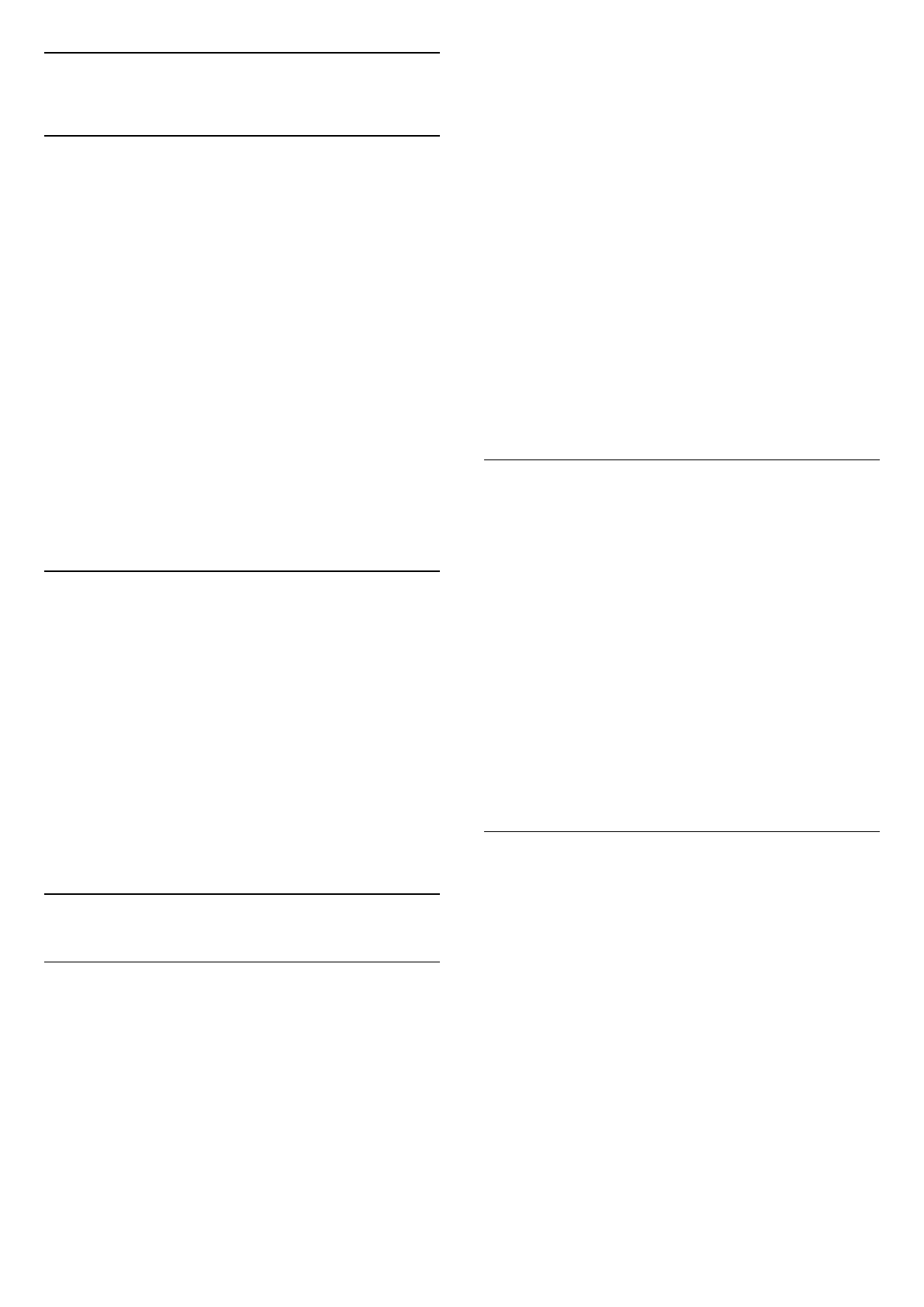
15
Smart TV
15.1
Сведения о Smart TV
Подключите этот светодиодный ТВ Philips Smart
LED к Интернету и откройте для себя новый мир
телевидения. Для этого можно установить кабельное
соединение с маршрутизатором или создать
беспроводное подключение к сети Wi-Fi.
Если телевизор подключен к домашней сети, с
помощью планшетного ПК можно просматривать на
большом экране фотографии со смартфона и
видеофильмы с компьютера и даже управлять
телевизором.
Если телевизор подключен к сети Интернет, можно
брать напрокат видеофильмы в специальном
интернет-магазине, а также получать доступ к
электронному телегиду. Приложения службы Smart
TV предоставляют огромное разнообразие
развлечений и удобных услуг.
15.2
Что требуется
Для работы с приложениями Smart TV необходимо
подключить телевизор к маршрутизатору с
высокоскоростным (широкополосным) доступом к
сети Интернет. Можно использовать домашнюю
сеть, подключенную к сети Интернет. Компьютер не
требуется.
Совет
Для удобства ввода текста или перехода на веб-
страницы к телевизору можно подключить USB-
клавиатуру и USB-мышь.
15.3
Приложения Smart TV
Доступ к Smart TV
Стартовая страница Smart TV предназначена для
подключения к сети Интернет. Благодаря функции
"Онлайн ТВ" можно брать напрокат фильмы в
интернет-магазинах, читать газеты, смотреть
видеоролики и слушать музыку, совершать покупки
онлайн, общаться в социальных сетях (Twitter и т. д.)
или смотреть телепрограммы в любое удобное
время. Все это осуществляется с помощью
приложений — веб-сайтов, специально
разработанных для телевизора. Доступ к функции
Smart TV можно получить, если телевизор подключен
к сети Интернет.
Доступ к Smart TV
Для доступа к домашней странице Smart TV нажмите
SMART TV.
Или нажмите кнопку
, выберите Smart TV и
нажмите OK.
Телевизор установит подключение к сети Интернет и
откроет стартовую страницу Smart TV. Это может
занять несколько секунд.
Выход из Smart TV
Чтобы закрыть стартовую страницу Smart TV,
нажмите
и выберите другое действие.
Компания TP Vision Europe B.V. не несет
ответственности за контент и качество контента,
предоставляемого поставщиками услуг.
Стартовая страница Smart TV
1 -
Сейчас в эфире
2 -
Флаги стран
3 -
Рекомендуемые приложения
Флаги стран
Приложения отсортированы по странам. Для
просмотра доступных приложений выберите флаг
соответствующей страны.
Рекомендуемые приложения
В этом окне Philips представляет серию
приложений, рекомендуемых для вашей страны,
интернет-телевидения или подборку фильмов для
проката в интернет-магазинах. Их можно выбрать и
открыть в окне "Рекомендуемые приложения".
Открытие приложения
Список приложений в главном меню Smart TV может
занимать несколько страниц. Для перехода к
следующей или предыдущей странице используйте
кнопки со стрелками. Или
нажмите CH
(следующая страница)
или CH
(предыдущая страница).
Открытие приложения
Чтобы открыть приложение, выполните следующие
действия.
1 -
Нажмите
и выберите Smart TV.
2 -
На домашней странице выберите флаг страны и
нажмите OK.
3 -
Выберите значок приложения и нажмите OK.
4 -
Чтобы вернуться на шаг назад или на предыдущую
страницу, в приложении нажмите
.
Выход из приложения
64
Содержание
- 4 Установка; Подставка для телевизора
- 6 Соединения; Советы по подключению; Антенна
- 7 EasyLink HDMI CEC; EasyLink
- 9 Общий интерфейс – CAM; CAM
- 10 Домашний кинотеатр; Подключение домашнего; Настройки аудиовыхода
- 11 Неполадки со звуком с домашнего; Проигрыватель Blu-ray
- 12 Игровая приставка; HDMI
- 13 Фотокамера; Видеокамера
- 14 Компьютер; Подключение; Наушники
- 15 Пульт ДУ; Обзор кнопок; Верхняя сторона; На дне
- 16 Батарейки
- 17 Включение; Включение или перевод в; Кнопки на телевизоре*
- 18 Профессиональные настройки
- 20 Настройка часов
- 22 Копирование; Настройка MyChoice
- 23 Телеканалы; Просмотр телеканалов; Переключение каналов
- 27 Субтитры и языки
- 28 Интерактивное телевидение
- 29 Настройка канала; Обновить каналы
- 34 Главное меню
- 35 Настройки; Меню настройки
- 36 Изображение; Стиль изображения; Параметры изображения
- 39 Игра или компьютер
- 40 Местоположение; Звук; Стиль звука
- 42 Установка ТВ; Универсальный доступ
- 44 Сигнал клавиши
- 45 Гид передач; Что требуется; Открытие телегида; Изменить день; Установить напоминание; Поиск по жанру
- 46 Источники; Список источников
- 47 Таймеры и часы; Таймер отключения; Таймер выключения; Будильник
- 49 Сеть
- 50 Неполадки сети; Проводная сеть; Подключение маршрутизатора
- 51 Настройки сети
- 52 компьютера
- 54 Включение Miracast; Просмотр экрана устройства на; Блокировка устройства
- 56 Skype; Сведения о Skype; Установка камеры
- 57 Учетная запись Microsoft; Невозможность экстренных; Меню Skype
- 58 Мой профиль; Ваши контакты
- 59 Совершение вызова в; Голосовые и видеовызовы
- 61 Вход
- 62 Переадресация звонков
- 63 Выход
- 64 Smart TV; Сведения о Smart TV; Доступ к Smart TV
- 66 Сброс Smart TV
- 67 Характеристики; Взаимодействие с; Энергосбережение
- 68 Тип; Размеры и вес
- 69 Мультимедиа
- 71 ПО; Обновление ПО; Обновление через USB; Версия программного
- 78 Поиск и устранение; Каналы
- 81 Безопасность
- 82 Уход за экраном
- 83 Условия использования
- 85 Альянс Wi-Fi Alliance; Программное обеспечение MHEG





































































































